O aplicativo do Itaú agora permite habilitar o iToken diretamente pelo celular, sem que o usuário vá até uma agência ou a um caixa eletrônico. O iToken do Itaú é uma camada de segurança necessária para que correntistas possam realizar transações como pagamentos e transferências financeiras pelo smartphone Android ou iPhone (iOS). Antes do novo método, a habilitação do iToken só podia ser feita por meio de uma sincronização com um caixa eletrônico.
LEIA: App grátis substitui cartão e paga conta só com celular
O novo modelo de liberação utiliza tecnologia de reconhecimento facial para habilitar o iToken, autorizando o funcionamento após a captura do rosto do usuário com a câmera do celular — também é necessário informar a senha do cartão. Segundo o banco, o recurso está sendo disponibilizado gradativamente para usuários do aplicativo. Confira, a seguir, como cadastrar o iToken do Itaú pelo app do banco.
1 de 6 Como desbloquear o iToken Itaú pela Internet? Agora é possível pelo próprio aplicativo, sem precisar ir a uma agência — Foto: Rubens Achilles/TechTudo
Como desbloquear o iToken Itaú pela Internet? Agora é possível pelo próprio aplicativo, sem precisar ir a uma agência — Foto: Rubens Achilles/TechTudo
Quer comprar celular, TV e outros produtos com desconto? Conheça o Compare TechTudo
Como transferir dinheiro pelo Pix no Itaú Como tirar 2ª via da fatura do Itaucard pelo celular
Passo 1. Abra o aplicativo do Itaú e toque no seu avatar, no canto superior esquerdo. Depois, vá em “Segurança”;
2 de 6 Itaú tem seção dedicada à segurança no app — Foto: Reprodução/Rodrigo Fernandes
Itaú tem seção dedicada à segurança no app — Foto: Reprodução/Rodrigo Fernandes
Passo 2. Selecione “iToken no aplicativo” e, caso visualize a mensagem de habilitação por reconhecimento facial, toque em “Continuar”;
3 de 6 Habilitação pelo celular é feita por reconhecimento facial — Foto: Reprodução/Rodrigo Fernandes
Habilitação pelo celular é feita por reconhecimento facial — Foto: Reprodução/Rodrigo Fernandes
Passo 3. Confirme seu nome e toque em “Continuar”. Veja as instruções na tela e prossiga em “Ok, entendi”;
4 de 6 É preciso estar em um local iluminado e com o rosto limpo para realizar o reconhecimento facial do Itaú — Foto: Reprodução/Rodrigo Fernandes
É preciso estar em um local iluminado e com o rosto limpo para realizar o reconhecimento facial do Itaú — Foto: Reprodução/Rodrigo Fernandes
Passo 4. Posicione seu rosto na moldura e toque em “Iniciar captura”. Ao final, toque em “Ok, entendi”;
5 de 6 Reconhecimento facial do Itaú é feito com a câmera do celular — Foto: Reprodução/Rodrigo Fernandes
Reconhecimento facial do Itaú é feito com a câmera do celular — Foto: Reprodução/Rodrigo Fernandes
Passo 5. Digite a senha do seu cartão e veja a confirmação da ativação do iToken na tela.
6 de 6 Confirme a habilitação do iToken com a senha do cartão — Foto: Reprodução/Rodrigo Fernandes
Confirme a habilitação do iToken com a senha do cartão — Foto: Reprodução/Rodrigo Fernandes
Chrome não deixa instalar Guardião do Itaú; o que fazer? Descubra no Fórum do TechTudo.
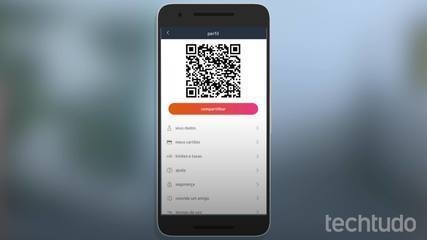
Como pagar contas e boletos pelo celular? Veja aplicativos